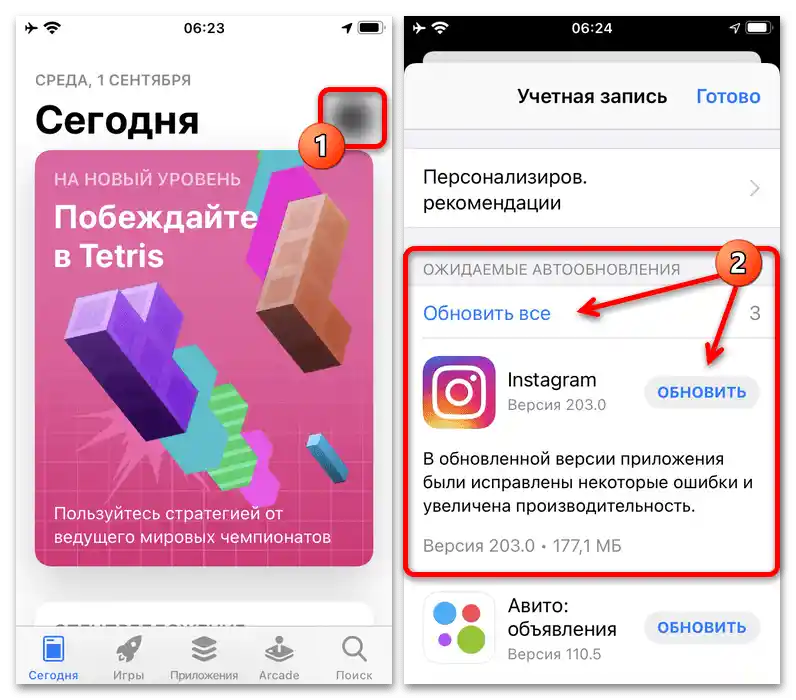Sadržaj:
Način 1: Automatsko ažuriranje
Zadano, na uređajima koji koriste iOS, ažuriranja aplikacija, uključujući Instagram, instaliraju se automatski čim se povežu s odgovarajućom mobilnom ili Wi-Fi mrežom. Ako je ova funkcija ranije iz nekog razloga bila isključena, možete privremeno promijeniti sistemske postavke kako biste ažurirali klijent društvene mreže.
Pročitajte također: Ažuriranje aplikacija na iPhoneu
- Otvorite standardnu aplikaciju "Postavke", pomaknite se prema dolje i idite u kategoriju "Općenito". Ovdje trebate pronaći i proširiti odjeljak "Ažuriranje sadržaja".
- Dodirnite blok s identičnim natpisom "Ažuriranje sadržaja" i na otvorenoj stranici odaberite vrstu mreže na koju će se automatski provjeravati i instalirati ažuriranja. Nažalost, ne možete se ograničiti samo na mobilne podatke.

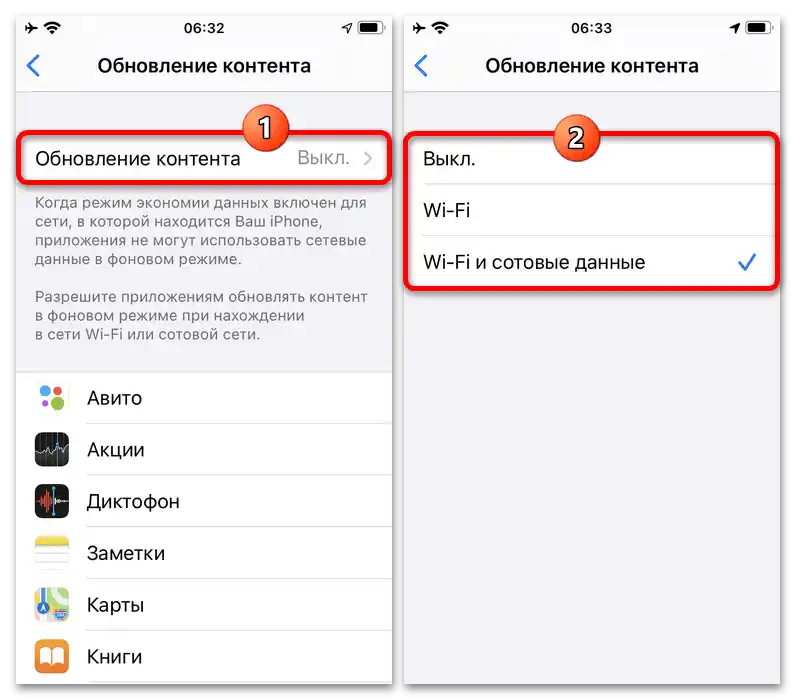
Nakon završetka, izađite iz ovog odjeljka postavki i pričekajte neko vrijeme dok se ažuriraju aplikacije za koje su objavljene nove verzije. Treba imati na umu da preuzimanju ažuriranja mogu smetati pojedinačne postavke mreža, na primjer, način "Štednje podataka" prilikom korištenja Wi-Fi-a.
Način 2: Trgovina aplikacijama
Za samostalno ažuriranje Instagrama, ako ne želite instalirati nove verzije drugih programa, što će se obavezno dogoditi u prvom slučaju, možete posjetiti službenu stranicu aplikacije.Za razliku od prethodne verzije, ovdje potpuno nije bitan način "Štednje podataka" ili vrsta veze – važno je samo da imate pristup internetu.
- Iz popisa standardnih aplikacija odaberite "App Store", u gornjem desnom kutu ekrana dodirnite fotografiju Apple računa i, kada se pojavi iskačući prozor "Račun", pronađite odjeljak "Očekivana ažuriranja". Ovdje po vlastitom nahođenju možete iskoristiti vezu "Ažuriraj sve", kako biste instalirali nove verzije svih aplikacija, ili pritisnuti "Ažuriraj" isključivo pored "Instagrama".
![Kako ažurirati Instagram na iPhoneu_003]()
Kao alternativu možete posjetiti glavnu stranicu programa u App Storeu i, kao i ranije, dodirnuti gumb "Ažuriraj". To će dovesti do istog rezultata.
- Ako koristite ograničenu internetsku vezu, u iskačućem prozoru bit će potrebno potvrditi preuzimanje paketa ažuriranja koji ima određenu veličinu. Potvrdite preuzimanje pomoću opcije "Ažuriraj" i pričekajte završetak postupka, čiji status možete pratiti na istoj stranici.
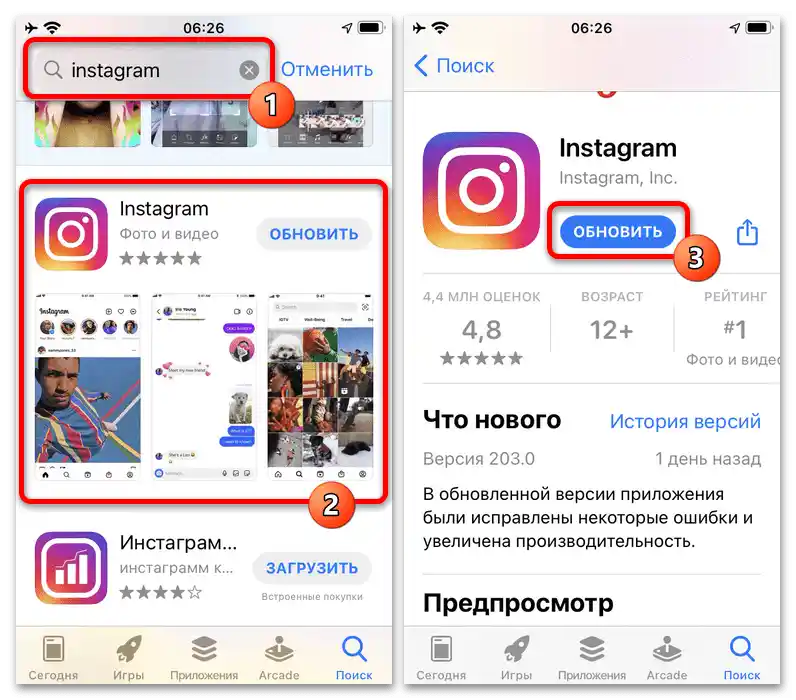

Nakon završetka možete nastaviti koristiti aplikaciju bez gubitka podataka. Međutim, treba imati na umu da prilikom prelaska s dovoljno stare verzije softvera na najnoviju mogu nastati greške.
Način 3: Ponovna instalacija aplikacije
Još jedno i ujedno posljednje rješenje dostupno na iOS-u svodi se na brisanje i ponovnu instalaciju službenog klijenta Instagrama.To će biti posebno relevantno ako želite ne samo ažurirati softver, već i, na primjer, očistiti predmemoriju ili jednostavno izbjeći potencijalne greške.
Pročitajte također: Brisanje aplikacija na iPhoneu
- Idite u sistemske "Postavke", dodirnite odgovarajuću ikonu na popisu aplikacija, pomaknite stranicu dolje i otvorite kategoriju "Općenito". Ovdje trebate odabrati odjeljak "Pohrana iPhonea", koji sadrži informacije o svim instaliranim programima.
- Ponovno pomaknite stranicu i pronađite "Instagram" u općem popisu instaliranih aplikacija. Kada se nađete u postavkama aplikacije na zasebnom ekranu, upotrijebite gumb "Izbriši aplikaciju", kako biste izvršili potpunu deinstalaciju, ili "Oslobodi aplikaciju" za očuvanje korisničkih podataka.
- Bez obzira na to koju radnju odaberete, nakon toga bit će potrebno potvrditi postupak putem iskačućeg prozora i pričekati završetak. Status brisanja možete pratiti na istoj stranici, što, međutim, neće trajati predugo.
- Sada je potrebno ponovo instalirati aplikaciju. Najlakše će biti za te svrhe posjetiti službenu stranicu u App Storeu i iskoristiti označeni gumb "Instaliraj" ispod retka s nazivom.
Više informacija: Instalacija Instagrama na iOS uređaj
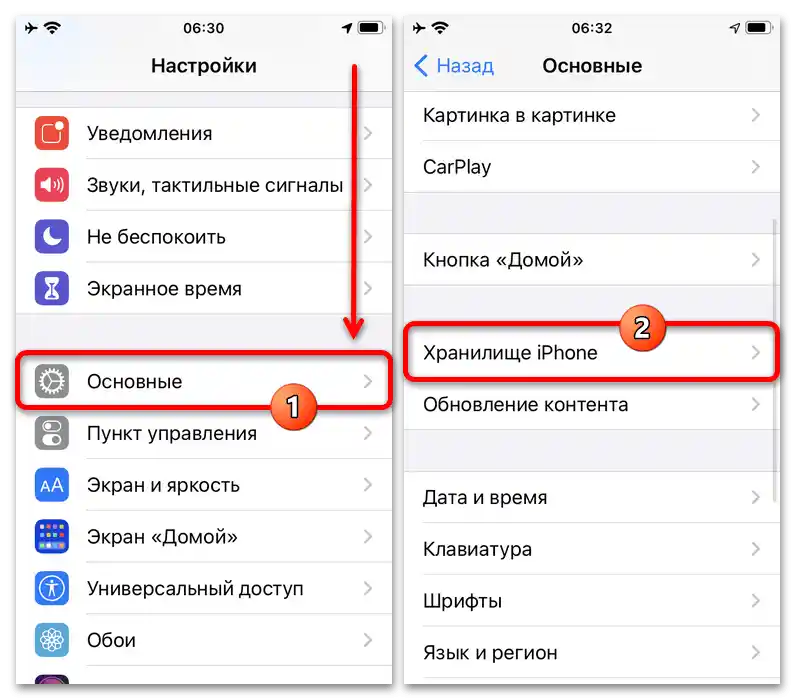
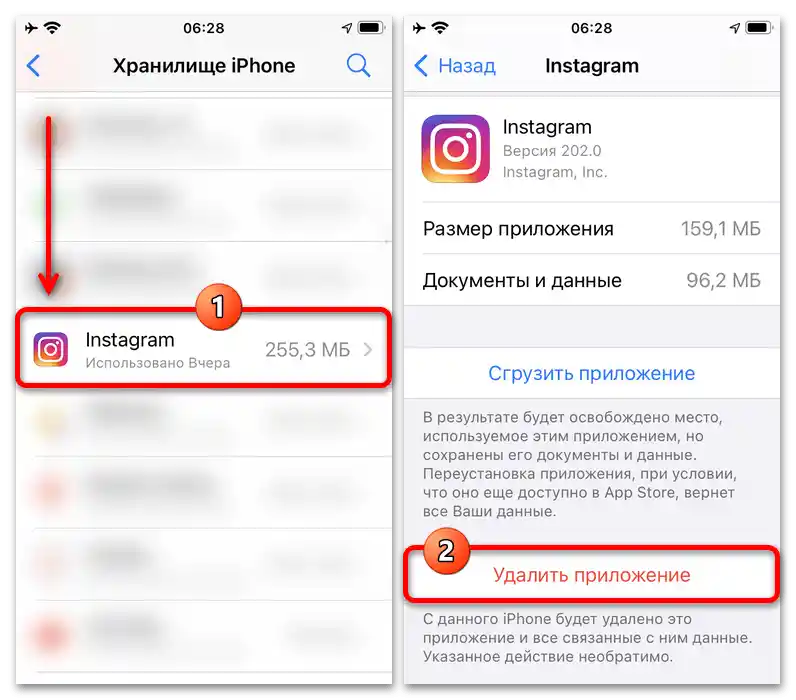
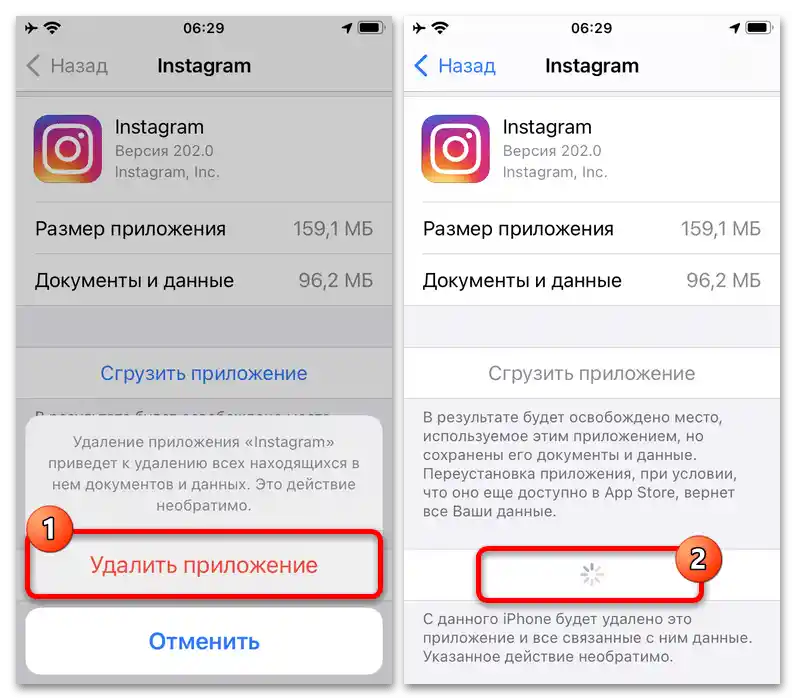
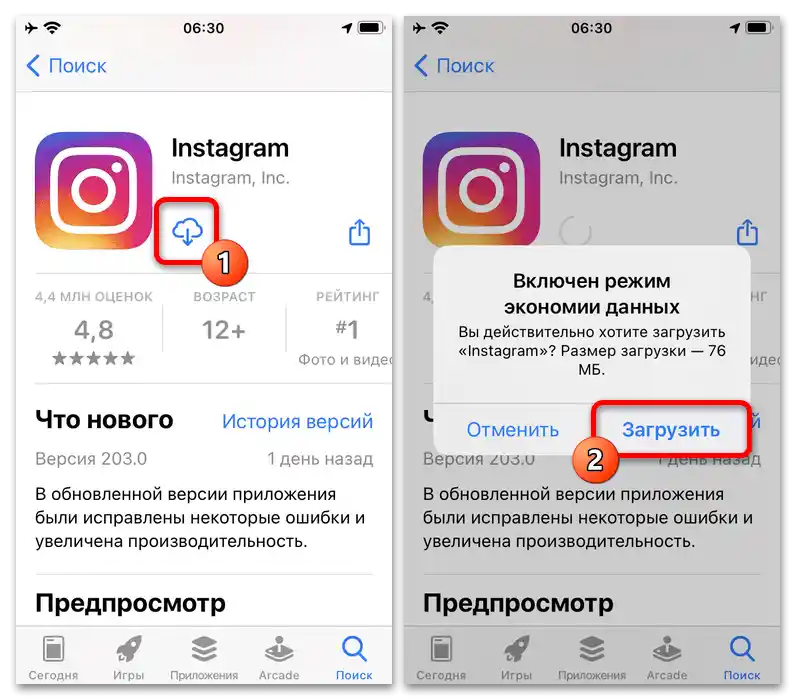
Postoje i alternativna rješenja koristeći računalo i specijalizirani softver, uključujući vanjske programe. Svaka opcija je detaljno razrađena u drugoj uputi na web stranici putem navedene veze.